平面設計教程:用Photoshop繪制logo徽標
2022-12-26 08:46:36
來源/作者: /
己有:4人學習過
平面設計教程:用Photoshop繪制logo徽標作者:xie8880962 來源:設計中國
1.新建一個畫布尺寸大小如圖:
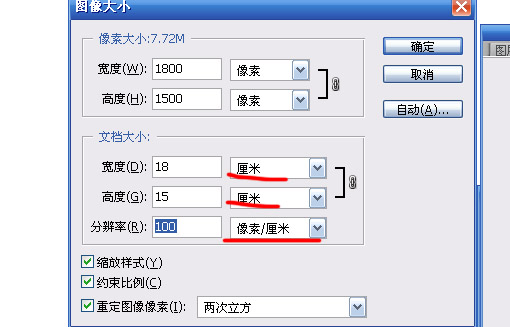
2.拿出你的鋼筆工具將圖標路徑勾畫出來(可打開視圖->顯示->網絡)共3部分組成,三部分分別用問號\V\V外側
表示.
(這個是我自己設計的EVE家族徽標(一款游戲),家族名稱為迷航軍團.外面的大V表示攻擊性,內部為一個問號,同
時也是一柄權杖,表示迷失的意義,以及統治的權力,整體看是一個外星人的臉,哇哈哈~~無敵liao~)

3.新建3個圖層,分別填充3個部分,問號與V用黑色填充,v外側用灰藍色填充.如下圖:

4.選擇問號圖層,圖層樣式->斜面和浮雕,參數如下:
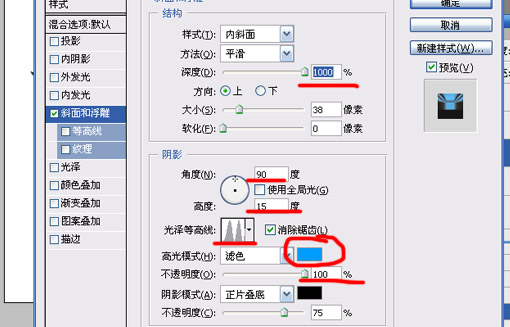
5.選擇v圖層,圖層樣式->斜面和浮雕,參數如下(大致跟問號一樣):
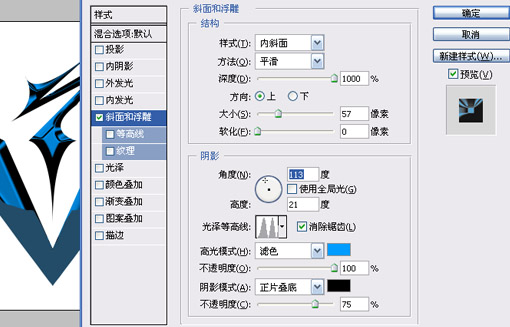
.Nfl505 { display:none; }
6.選擇v外側圖層,圖層樣式->斜面和浮雕,參數如下:
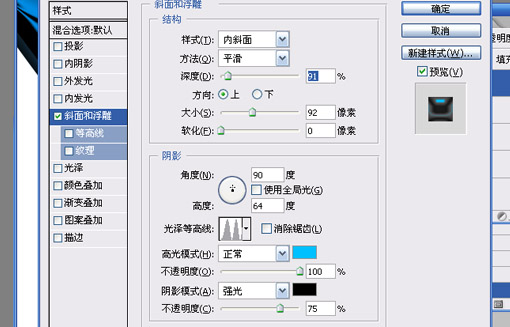
最終效果如下:

7.復制問號圖層并將圖層樣式刪除,執行濾鏡->藝術效果->塑料包裝(高光強度20,細節1,平滑度15)重復執行3次
得到效果如下:

8.執行濾鏡->素描->銘黃(參數:細節0,平滑度10.)然后選擇圖層->調整->反相(快捷鍵:ctrl I).
重復執行此步揍(得到滿意花紋即可,特別注意的是最后少用一個反相也就是.銘黃->反相->銘黃->反相->銘黃(
少用一個反相)
這里我使用了4次銘黃得到白色底黑色線條花紋的圖案,如不是黑底白花紋就自行調整.)
執行調整->曲線(快捷鍵:ctrl M),調整成黑白2色.如下圖:
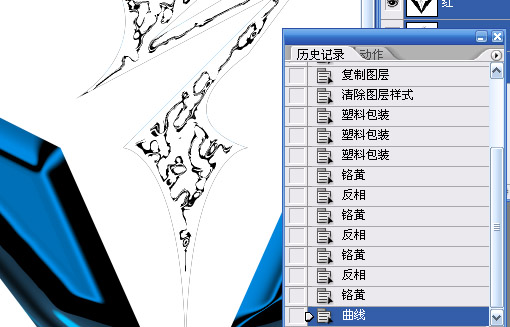
9.選擇通道面版,按住ctrl點擊紅色通道(目的是建立一個選中白色的選區),選擇圖層面版->問號 副本并按
delete刪除選中的白色部分
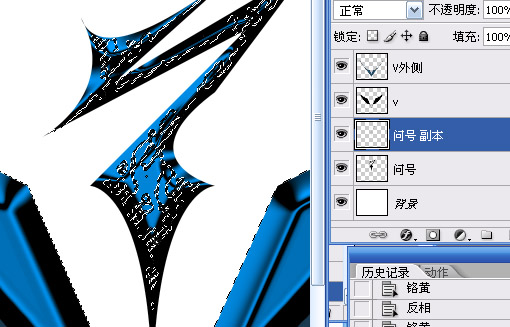
10.取消選區,執行圖層->調整->反相(快捷鍵:ctrl I),將黑色線條變成白色.選擇圖層樣式->斜面和浮雕參數如
下:
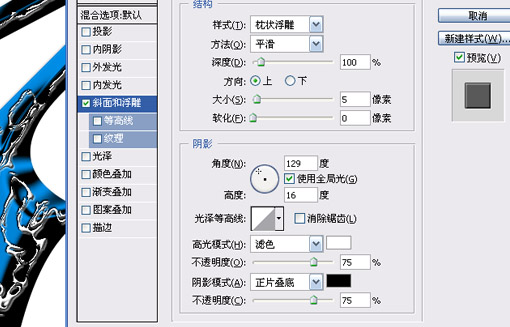
.Tol497 { display:none; }
11.復制V圖層,然后將V圖層 副本按照7到10步也處理成類似效果,最終效果如下:

12.制作背景圖象,選擇好前/背景色,執行濾鏡->渲染->云彩->分層云彩(多執行幾次得到滿意效果),得到如下效
果(在次基礎上可以加深點搭配logo):
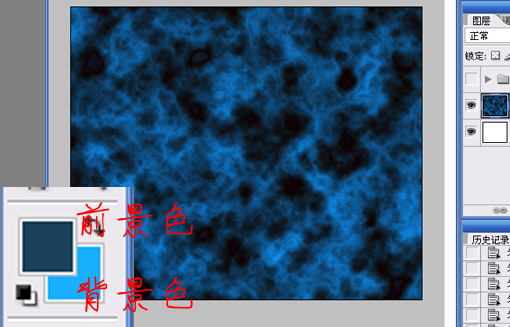
13.我們給logo加個光焰看看,執行復制問號/V/V外側3個圖層并合并,建立選區填充白色如下圖:

14.使用出門俺的最愛~涂抹工具,按照一定的角度向上抹把~最終效果如下:

15.復制一份,圖象調整->色像飽和度-著色,改成粉紅色.然后用橡皮擦將周邊稍微擦掉點.然后在復制一個改為
藍色.也用橡皮擦將周邊在擦掉點.最終效果如下:

16.將火圖層合并后置于logo圖層之上,用橡皮擦去掉蓋住logo的部分(不要完全擦掉哦)最終完成如頂上
希望大家喜歡~哈哈,傻瓜教程沒什么技術含量,高手見笑了.
1.新建一個畫布尺寸大小如圖:
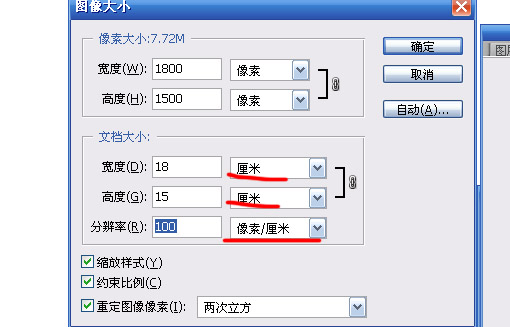
2.拿出你的鋼筆工具將圖標路徑勾畫出來(可打開視圖->顯示->網絡)共3部分組成,三部分分別用問號\V\V外側
表示.
(這個是我自己設計的EVE家族徽標(一款游戲),家族名稱為迷航軍團.外面的大V表示攻擊性,內部為一個問號,同
時也是一柄權杖,表示迷失的意義,以及統治的權力,整體看是一個外星人的臉,哇哈哈~~無敵liao~)

3.新建3個圖層,分別填充3個部分,問號與V用黑色填充,v外側用灰藍色填充.如下圖:

4.選擇問號圖層,圖層樣式->斜面和浮雕,參數如下:
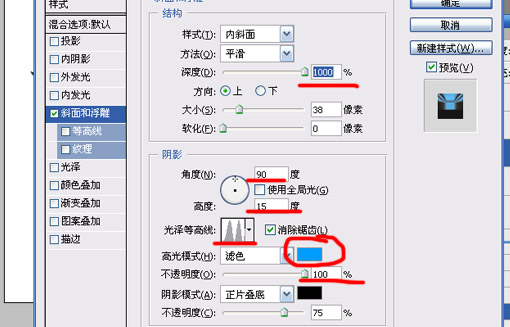
5.選擇v圖層,圖層樣式->斜面和浮雕,參數如下(大致跟問號一樣):
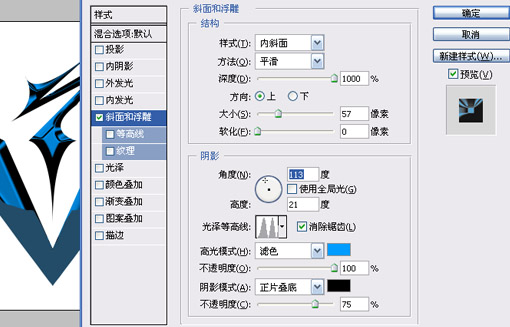
.Nfl505 { display:none; }
6.選擇v外側圖層,圖層樣式->斜面和浮雕,參數如下:
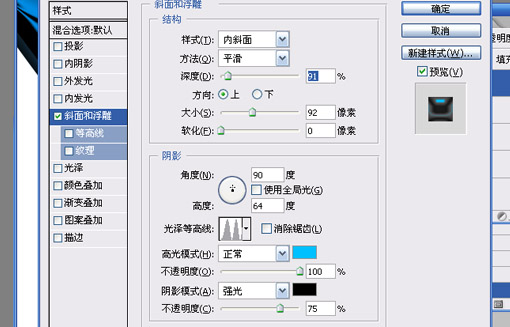
最終效果如下:

7.復制問號圖層并將圖層樣式刪除,執行濾鏡->藝術效果->塑料包裝(高光強度20,細節1,平滑度15)重復執行3次
得到效果如下:

8.執行濾鏡->素描->銘黃(參數:細節0,平滑度10.)然后選擇圖層->調整->反相(快捷鍵:ctrl I).
重復執行此步揍(得到滿意花紋即可,特別注意的是最后少用一個反相也就是.銘黃->反相->銘黃->反相->銘黃(
少用一個反相)
這里我使用了4次銘黃得到白色底黑色線條花紋的圖案,如不是黑底白花紋就自行調整.)
執行調整->曲線(快捷鍵:ctrl M),調整成黑白2色.如下圖:
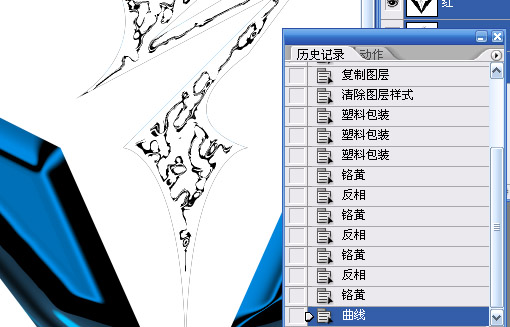
9.選擇通道面版,按住ctrl點擊紅色通道(目的是建立一個選中白色的選區),選擇圖層面版->問號 副本并按
delete刪除選中的白色部分
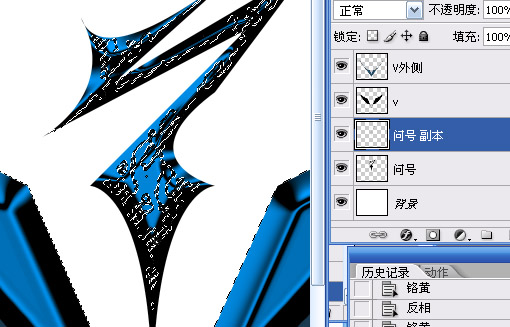
10.取消選區,執行圖層->調整->反相(快捷鍵:ctrl I),將黑色線條變成白色.選擇圖層樣式->斜面和浮雕參數如
下:
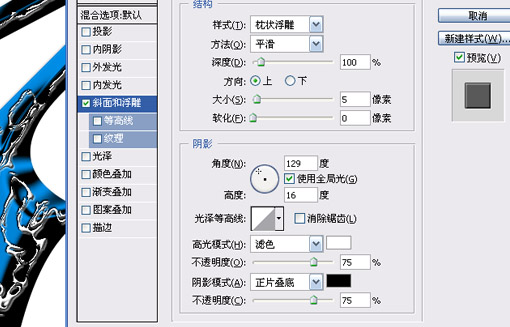
.Tol497 { display:none; }
11.復制V圖層,然后將V圖層 副本按照7到10步也處理成類似效果,最終效果如下:

12.制作背景圖象,選擇好前/背景色,執行濾鏡->渲染->云彩->分層云彩(多執行幾次得到滿意效果),得到如下效
果(在次基礎上可以加深點搭配logo):
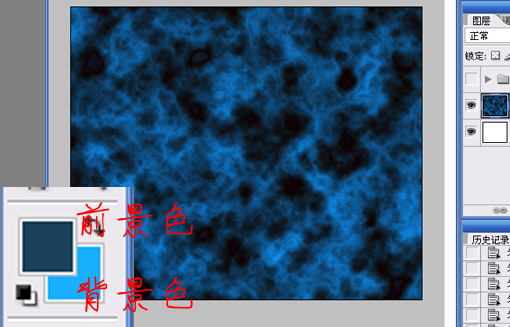
13.我們給logo加個光焰看看,執行復制問號/V/V外側3個圖層并合并,建立選區填充白色如下圖:

14.使用出門俺的最愛~涂抹工具,按照一定的角度向上抹把~最終效果如下:

15.復制一份,圖象調整->色像飽和度-著色,改成粉紅色.然后用橡皮擦將周邊稍微擦掉點.然后在復制一個改為
藍色.也用橡皮擦將周邊在擦掉點.最終效果如下:

16.將火圖層合并后置于logo圖層之上,用橡皮擦去掉蓋住logo的部分(不要完全擦掉哦)最終完成如頂上
希望大家喜歡~哈哈,傻瓜教程沒什么技術含量,高手見笑了.
下一篇:ps音樂海報教程



























